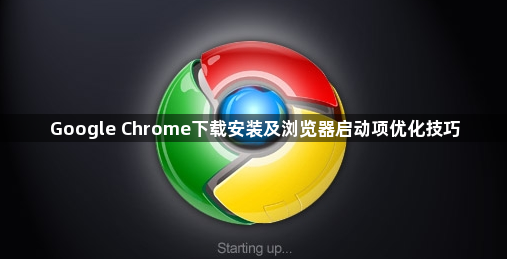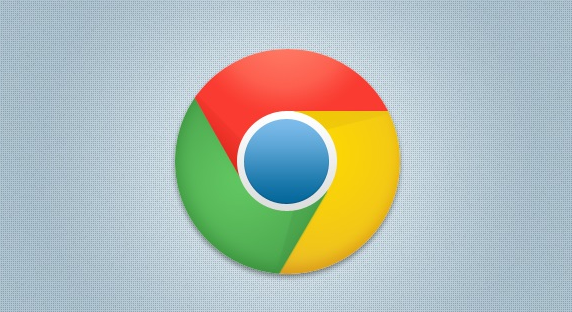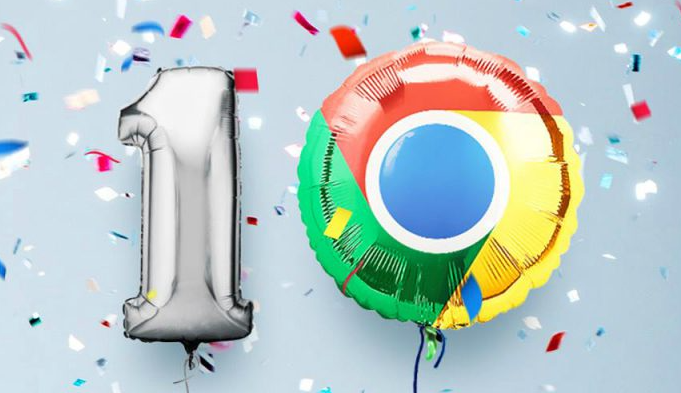内容介绍
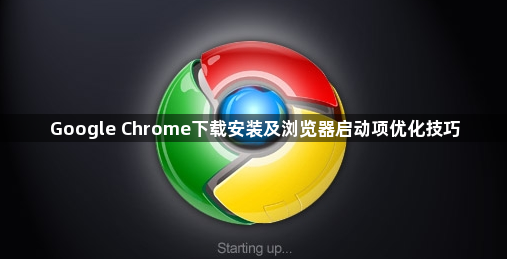
以下是Google Chrome下载安装及浏览器启动项优化技巧:
一、下载安装
1. 下载:访问Google Chrome官方网站,点击下载按钮获取安装包。要确保网络连接稳定,以免下载过程中出现中断或文件损坏的情况。如果所在地区访问官网受限,可尝试使用合法的镜像站点或通过VPN等方式访问。
2. 安装:下载完成后,找到安装包文件,双击运行。在安装过程中,可选择快速安装或自定义安装。快速安装会按照默认设置将Chrome安装到系统默认目录,而自定义安装则允许用户选择安装路径和其他相关选项。建议选择自定义安装,以便更好地管理软件。在安装过程中,可能需要关闭一些正在运行的程序,以释放系统资源,确保安装顺利进行。
二、浏览器启动项优化
1. 禁用不必要的扩展程序:点击Chrome浏览器右上角的三个点,选择“更多工具”,再点击“扩展程序”。在这里,可以看到已安装的所有扩展程序。对于一些不常用或不必要的扩展程序,可将其禁用或删除,以减少浏览器启动时的加载项,提高启动速度。
2. 清理浏览器缓存和历史记录:定期清理浏览器缓存和历史记录,可以释放磁盘空间,同时减少浏览器启动时需要加载的数据量。点击Chrome浏览器右上角的三个点,选择“设置”,在设置页面中找到“隐私设置和安全性”,点击“清除浏览数据”,在弹出的窗口中选择要清除的内容和时间范围,然后点击“清除数据”。
3. 设置固定的主页:如果不需要每次打开浏览器都显示多个标签页或特定的页面,可以将主页设置为空白页或一个简单的网址,这样可以减少浏览器启动时需要加载的内容,加快启动速度。在Chrome浏览器的设置页面中,找到“外观”选项,在“启动时”部分,可以选择“打开特定网页或一组网页”,然后点击“添加新网页”,输入要设置的主页网址,或选择“打开空白页面”。
4. 优化系统启动项:除了浏览器自身的设置外,还可以通过系统配置来优化浏览器的启动项。在Windows系统中,按下Win + R键,打开“运行”对话框,输入“msconfig”并回车,打开系统配置实用程序。在“启动”选项卡中,找到与Chrome浏览器相关的启动项,如“Google Chrome”等,根据需要取消勾选不必要的启动项,然后点击“确定”并重启电脑。
总之,通过以上步骤和方法,您可以有效地管理Chrome浏览器的下载和隐私保护功能,提升浏览效率。记得定期检查和更新浏览器及插件版本,保持系统的稳定性和安全性。